Giải Tin học 4 Kết nối tri thức, bài 10: Phần mềm soạn thảo văn bản
Giải Tin học 4 Kết nối tri thức, bài 10: Phần mềm soạn thảo văn bản - Trang 43, ...
Khởi động trang 43: Trong những bài học trước, em đã soạn thảo văn bản tiếng Việt trong phần mềm trình chiếu. Văn bản của bài trình chiếu cần ngắn gọn, cô đọng,.. để người nghe dễ nắm bắt thông tin. Khi em cần trình bày thông tin chi tiết hơn, chẳng hạn như làm một bài văn, viết một lá thư,… thì phần mềm trình chiếu không còn phù hợp. Vậy phần mềm nào là phù hợp? Bài học này sẽ giúp em trả lời câu hỏi đó.
Trả lời:
Để trình bày thông tin thì phần mềm soạn thảo văn bản của microsoft là phù hợp nhất.
Trả lời:
Để trình bày thông tin thì phần mềm soạn thảo văn bản của microsoft là phù hợp nhất.
1. Soạn thảo văn bản
Hoạt động 1 trang 43: Sử dụng phần mềm soạn thảo văn bản
Em đã soạn thảo văn bản trên máy tính khi thực hiện công việc gì? Em đã dùng phần mềm nào để tạo ra văn bản?
Trả lời:
Em đã soạn thảo văn bản trên máy tính khi làm bài văn.
Em sử dụng phần mềm Word.
Câu hỏi trang 44: Chọn những câu ghép đúng. Trong phần mềm soạn thảo văn bản, em có thể:
A. Gõ và chỉnh sửa văn bản
B. Trình bày văn bản
C. Lưu văn bản
D. Khám phá thế giới tự nhiên
Trả lời:
Trong phần mềm soạn thảo văn bản, em có thể:
A. Gõ và chỉnh sửa văn bản
B. Trình bày văn bản
C. Lưu văn bản
Em đã soạn thảo văn bản trên máy tính khi thực hiện công việc gì? Em đã dùng phần mềm nào để tạo ra văn bản?
Trả lời:
Em đã soạn thảo văn bản trên máy tính khi làm bài văn.
Em sử dụng phần mềm Word.
Câu hỏi trang 44: Chọn những câu ghép đúng. Trong phần mềm soạn thảo văn bản, em có thể:
A. Gõ và chỉnh sửa văn bản
B. Trình bày văn bản
C. Lưu văn bản
D. Khám phá thế giới tự nhiên
Trả lời:
Trong phần mềm soạn thảo văn bản, em có thể:
A. Gõ và chỉnh sửa văn bản
B. Trình bày văn bản
C. Lưu văn bản
2. Xóa văn bản
Hoạt động 2 trang 44 SGK Tin học lớp 4: Chỉnh sửa văn bản sau khi gõ
Sau khi gõ xong đoạn văn bản, em phát hiện ra một vài chỗ gõ sai, em làm gì để được văn bản đúng?
Trả lời:
Khi soạn thảo văn bản, nếu em gõ chưa đúng em có thể sửa lại: Nhấn phím Delete để xóa kí tự bên phải, nhấn Backspace để xóa kí tự bên trái.
Câu hỏi trang 45: Phát biểu nào sau đây không đúng về thao tác xóa văn bản
A. Chọn phần văn bản rồi nhấn phím sẽ xóa phần văn bản được chọn
sẽ xóa phần văn bản được chọn
B. Nhấn Delete sẽ xóa kí tự bên phải con trỏ soạn thảo
C. Nhấn phím Backspace sẽ xóa kí tự bên trái con trỏ soạn thảo
D. Chọn phần văn bản rồi nhấn phím Delete hoặc Backspace để xóa phần văn bản được chọn.
Trả lời:
Đáp án đúng là: A. Vì phím là phím di chuyển xuống.
là phím di chuyển xuống.
Sau khi gõ xong đoạn văn bản, em phát hiện ra một vài chỗ gõ sai, em làm gì để được văn bản đúng?
Trả lời:
Khi soạn thảo văn bản, nếu em gõ chưa đúng em có thể sửa lại: Nhấn phím Delete để xóa kí tự bên phải, nhấn Backspace để xóa kí tự bên trái.
Câu hỏi trang 45: Phát biểu nào sau đây không đúng về thao tác xóa văn bản
A. Chọn phần văn bản rồi nhấn phím
B. Nhấn Delete sẽ xóa kí tự bên phải con trỏ soạn thảo
C. Nhấn phím Backspace sẽ xóa kí tự bên trái con trỏ soạn thảo
D. Chọn phần văn bản rồi nhấn phím Delete hoặc Backspace để xóa phần văn bản được chọn.
Trả lời:
Đáp án đúng là: A. Vì phím
3. Thực hành một số thao tác cơ bản
Nhiệm vụ 1 trang 45: Khởi động phần mềm và soạn thảo đoạn văn bản tiếng Việt sau:

Trả lời:
Bước 1. Quan sát nhận biết biểu tượng Word .
.
Bước 2. Nháy đúp là khởi động phần mềm soạn thảo văn bản
Bước 3. Nháy chuột vào vùng soạn thảo để chắc chắn con trỏ soạn thảo đang nhấp nháy
Bước 4. Gõ lại đoạn văn bản theo yêu cầu. Nếu thấy có chữ sai em hãy di chuyển xóa kí tự và gõ lại cho đúng
Nhiệm vụ 2 trang 46: Lưu tệp vào thư mục
Trả lời:
Bước 1: Chọn lệnh Save trong bảng chọn File, cửa sổ Save as hiện ra. Em thực hiện các thao tác lưu tệp tương tự như trong phần mềm trình chiếu.
Lưu ý: Máy tính mặc định lấy các chữ đầu tiên trong văn bản làm tên tệp. Em có thể gõ tên CayGao để lưu tệp.
Bước 2: Nháy vào nút ở góc trên bên phải màn hình làm việc của phần mềm Word để đóng và thoát khỏi phần mềm.
ở góc trên bên phải màn hình làm việc của phần mềm Word để đóng và thoát khỏi phần mềm.

Trả lời:
Bước 1. Quan sát nhận biết biểu tượng Word
 .
.Bước 2. Nháy đúp là khởi động phần mềm soạn thảo văn bản
Bước 3. Nháy chuột vào vùng soạn thảo để chắc chắn con trỏ soạn thảo đang nhấp nháy
Bước 4. Gõ lại đoạn văn bản theo yêu cầu. Nếu thấy có chữ sai em hãy di chuyển xóa kí tự và gõ lại cho đúng
Nhiệm vụ 2 trang 46: Lưu tệp vào thư mục
Trả lời:
Bước 1: Chọn lệnh Save trong bảng chọn File, cửa sổ Save as hiện ra. Em thực hiện các thao tác lưu tệp tương tự như trong phần mềm trình chiếu.
Lưu ý: Máy tính mặc định lấy các chữ đầu tiên trong văn bản làm tên tệp. Em có thể gõ tên CayGao để lưu tệp.
Bước 2: Nháy vào nút
* Luyện tập
Luyện tập 1 trang 46: Biểu tượng nào là biểu tượng của phần mềm soạn thảo văn bản?

Trả lời:
Đáp án đúng là: B.
Luyện tập 2 trang 46: Em hãy khởi động phần mềm soạn thảo văn bản và soạn thảo khổ thơ sau đây. Hãy lưu tệp với tên là Bai1 vào thư mục tên của em.
Trăng ơi…từ đâu đến?
( Theo Trần Đăng Khoa)
Trăng ơi… từ đâu đến?
Hay từ cánh rừng xa
Trăng hồng như quả chín
Lửng lơ trên trước nhà
Trả lời:
Gõ văn bản:
Bước 1. Quan sát nhận biết biểu tượng Word .
.
Bước 2. Nháy đúp là khởi động phần mềm soạn thảo văn bản
Bước 3. Nháy chuột vào vùng soạn thảo để chắc chắn con trỏ soạn thảo đang nhấp nháy
Bước 4. Gõ lại đoạn văn bản theo yêu cầu. Nếu thấy có chữ sai em hãy di chuyển xóa kí tự và gõ lại cho đúng
Lưu Tệp:
Bước 1. Chọn lệnh Save trong bảng File, cửa sổ Save As hiện ra. Đặt tên Bai1 và thực hiện tương tự các thao tác như trong phần mềm trình chiếu.
Bước 2. Nháy nút X để thoát khỏi phần mềm ( tương tự thao tác trong phần mềm trình chiếu)
* Vận dụng
Vận dụng trang 46: Em hãy sử dụng phần mềm soạn thảo văn bản để soạn thảo đoạn văn miêu tả một người, một loài cây hoặc con vật mà em yêu thích. Lưu văn bản vào thư mục của em với tên phù hợp.
Trả lời:
Bước 1. Quan sát nhận biết biểu tượng Word .
.
Bước 2. Nháy đúp là khởi động phần mềm soạn thảo văn bản
Bước 3. Nháy chuột vào vùng soạn thảo để chắc chắn con trỏ soạn thảo đang nhấp nháy
Bước 4. Gõ lại đoạn văn bản dưới đây:
Chú cún con được em đặt tên là Tanie. Tanie về nhà sống cùng gia đình em cũng được hơn một năm rồi. Từ lúc về nhà em, chú con bé tí trông dễ thương lắm. Thân hình Tanie khi ấy chỉ to hơn quả dưa hấu một chút thôi, tròn tròn xinh xinh. Chân chú cún ngắn cũn cỡn trông tới mà phì cười. Hồi mới về nhà em, chú còn nhát lắm, chưa dám đi đâu cả. Được mấy tháng, sau khi đã quen hơi người trong nhà thì suốt ngày Tanie bám quanh chân em, em đi đâu thì chú cũng lon ton đi theo tới đó. Sau hơn một năm sống ở nhà em, bây giờ Tanie đã trưởng thành hơn rất nhiều.
Bước 5. Chọn lệnh Save trong bảng File, cửa sổ Save As hiện ra. Đặt tên phù hợp và thực hiện tương tự các thao tác như trong phần mềm trình chiếu.
Bước 6.. Nháy nút X để thoát khỏi phần mềm ( tương tự thao tác trong phần mềm trình chiếu)
Trả lời:
Đáp án đúng là: B.
Luyện tập 2 trang 46: Em hãy khởi động phần mềm soạn thảo văn bản và soạn thảo khổ thơ sau đây. Hãy lưu tệp với tên là Bai1 vào thư mục tên của em.
Trăng ơi…từ đâu đến?
( Theo Trần Đăng Khoa)
Trăng ơi… từ đâu đến?
Hay từ cánh rừng xa
Trăng hồng như quả chín
Lửng lơ trên trước nhà
Trả lời:
Gõ văn bản:
Bước 1. Quan sát nhận biết biểu tượng Word
 .
.Bước 2. Nháy đúp là khởi động phần mềm soạn thảo văn bản
Bước 3. Nháy chuột vào vùng soạn thảo để chắc chắn con trỏ soạn thảo đang nhấp nháy
Bước 4. Gõ lại đoạn văn bản theo yêu cầu. Nếu thấy có chữ sai em hãy di chuyển xóa kí tự và gõ lại cho đúng
Lưu Tệp:
Bước 1. Chọn lệnh Save trong bảng File, cửa sổ Save As hiện ra. Đặt tên Bai1 và thực hiện tương tự các thao tác như trong phần mềm trình chiếu.
Bước 2. Nháy nút X để thoát khỏi phần mềm ( tương tự thao tác trong phần mềm trình chiếu)
* Vận dụng
Vận dụng trang 46: Em hãy sử dụng phần mềm soạn thảo văn bản để soạn thảo đoạn văn miêu tả một người, một loài cây hoặc con vật mà em yêu thích. Lưu văn bản vào thư mục của em với tên phù hợp.
Trả lời:
Bước 1. Quan sát nhận biết biểu tượng Word
 .
.Bước 2. Nháy đúp là khởi động phần mềm soạn thảo văn bản
Bước 3. Nháy chuột vào vùng soạn thảo để chắc chắn con trỏ soạn thảo đang nhấp nháy
Bước 4. Gõ lại đoạn văn bản dưới đây:
Chú cún con được em đặt tên là Tanie. Tanie về nhà sống cùng gia đình em cũng được hơn một năm rồi. Từ lúc về nhà em, chú con bé tí trông dễ thương lắm. Thân hình Tanie khi ấy chỉ to hơn quả dưa hấu một chút thôi, tròn tròn xinh xinh. Chân chú cún ngắn cũn cỡn trông tới mà phì cười. Hồi mới về nhà em, chú còn nhát lắm, chưa dám đi đâu cả. Được mấy tháng, sau khi đã quen hơi người trong nhà thì suốt ngày Tanie bám quanh chân em, em đi đâu thì chú cũng lon ton đi theo tới đó. Sau hơn một năm sống ở nhà em, bây giờ Tanie đã trưởng thành hơn rất nhiều.
Bước 5. Chọn lệnh Save trong bảng File, cửa sổ Save As hiện ra. Đặt tên phù hợp và thực hiện tương tự các thao tác như trong phần mềm trình chiếu.
Bước 6.. Nháy nút X để thoát khỏi phần mềm ( tương tự thao tác trong phần mềm trình chiếu)
Ý kiến bạn đọc
Theo dòng sự kiện
Những tin mới hơn
Những tin cũ hơn
DANH MỤC
Bài học mới
-
 Hãy viết bài văn nghị luận bàn về lối sống phông bạt của giới trẻ hiện nay
Hãy viết bài văn nghị luận bàn về lối sống phông bạt của giới trẻ hiện nay
-
 Đề kiểm tra cuối học kì 1, môn: Tin học 6 Kết nối tri thức
Đề kiểm tra cuối học kì 1, môn: Tin học 6 Kết nối tri thức
-
 Đề kiểm tra giữa học kì 1, môn: Giáo dục công dân 6 Kết nối tri thức
Đề kiểm tra giữa học kì 1, môn: Giáo dục công dân 6 Kết nối tri thức
-
 Đề thi tham khảo môn Ngữ Văn, kỳ thi đánh giá năng lực xét tuyển đại học hệ chính quy năm 2025
Đề thi tham khảo môn Ngữ Văn, kỳ thi đánh giá năng lực xét tuyển đại học hệ chính quy năm 2025
-
 Đề thi tham khảo môn Toán, kỳ thi đánh giá năng lực xét tuyển đại học hệ chính quy năm 2025
Đề thi tham khảo môn Toán, kỳ thi đánh giá năng lực xét tuyển đại học hệ chính quy năm 2025
-
 Đề thi tham khảo môn Tiếng Anh, kỳ thi đánh giá năng lực xét tuyển đại học hệ chính quy năm 2025
Đề thi tham khảo môn Tiếng Anh, kỳ thi đánh giá năng lực xét tuyển đại học hệ chính quy năm 2025
 Hướng dẫn dạy học Tin học 4, Bài 1. Phần cứng và phần mềm máy tính
Hướng dẫn dạy học Tin học 4, Bài 1. Phần cứng và phần mềm máy tính KHBD Tin học 4 Cánh diều - Bài 2: Phần mềm máy tính. Chủ đề A1. Phần cứng và phần mềm
KHBD Tin học 4 Cánh diều - Bài 2: Phần mềm máy tính. Chủ đề A1. Phần cứng và phần mềm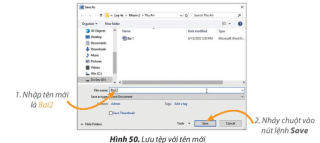 Giải Tin học 4 Kết nối tri thức, bài 11: Chỉnh sửa văn bản
Giải Tin học 4 Kết nối tri thức, bài 11: Chỉnh sửa văn bản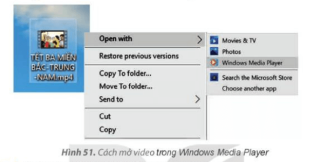 Giải Tin học 4 Kết nối tri thức, bài 12A: Thực hành đa phương tiện
Giải Tin học 4 Kết nối tri thức, bài 12A: Thực hành đa phương tiện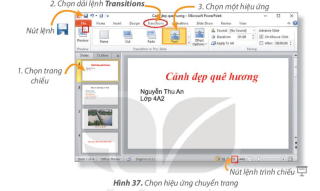 Giải Tin học 4 Kết nối tri thức, bài 9: Hiệu ứng chuyển trang
Giải Tin học 4 Kết nối tri thức, bài 9: Hiệu ứng chuyển trang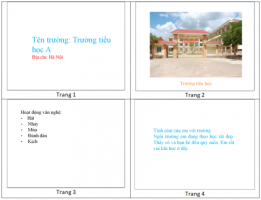 Giải Tin học 4 Kết nối tri thức, bài 8: Định dạng văn bản trên trang chiếu
Giải Tin học 4 Kết nối tri thức, bài 8: Định dạng văn bản trên trang chiếu